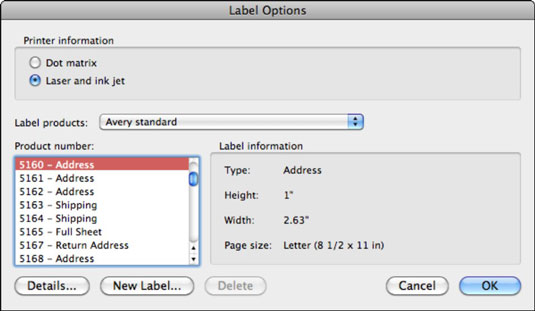У Оффице 2011 за Мац можете да креирате празан Ворд документ који ће садржати скуп идентичних ознака за обједињавање поште за мање од три минута! Следите ове кораке и замените сопствену величину папира и број налепница које желите да ставите на лист:
У програму Ворд изаберите Тоолс→Лабелс на траци менија.

Унесите адресу и опције избора у дијалог Лабелс.
Ево шта радите:
У поље Адреса у горњем левом углу унесите име и адресу коју желите да поставите на сваку налепницу.
Ако желите, можете да користите адресу из Оутлоок контаката тако што ћете кликнути на малу икону контаката са десне стране блока адреса да бисте отворили дијалог Контакти који вам омогућава да изаберете контакт из Оутлоок адресара.
Такође можете да изаберете поље за потврду Користи моју адресу да бисте користили своју Ме контакт адресу у Оутлоок адресару.
Кликните на дугме Фонт да бисте отворили Ворд дијалог Фонт да бисте прилагодили форматирање текста.
Изаберите величину етикете из искачућег менија Лабел Продуцтс.
Доступне су стотине различитих величина и унапред подешених етикета од више од 14 различитих произвођача.
Кликните на дугме Нова ознака да бисте отворили дијалог Нев Цустом [ласер или матрична матрица], који вам омогућава да креирате потпуно прилагођену етикету од нуле.
Кликните на дугме Опције да бисте отворили дијалог Опције ознаке.
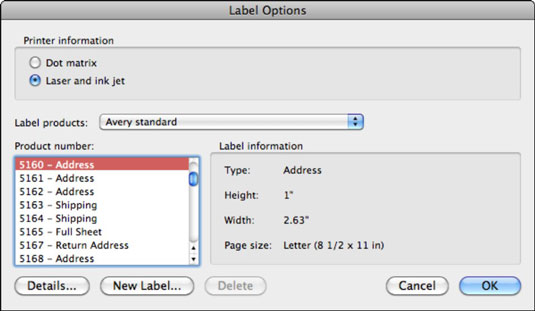
Изаберите производ у искачућем менију Производи са етикетом, изаберите број етикете са листе Број производа, а затим кликните на ОК.
Заиста, у 99 процената времена, све што треба да урадите је само да погледате кутију са етикетама коју имате и изаберете бренд и број производа из искачућег менија Лабел Продуцтс.
Кликните на ОК да затворите дијалог Ознаке.
То је тако лако. Прилично кул, ха?
Када штампате налепнице, прво покушајте да штампате на листу обичног папира. Држите тестни лист ка светлу са листом празних налепница иза њега да видите како се све слаже. Можете подесити маргине тако што ћете их превући у лењир или кликнути на дугме Прилагоди у дијалогу Ознаке да бисте све фино подесили тако да се ваше ознаке савршено поравнају.